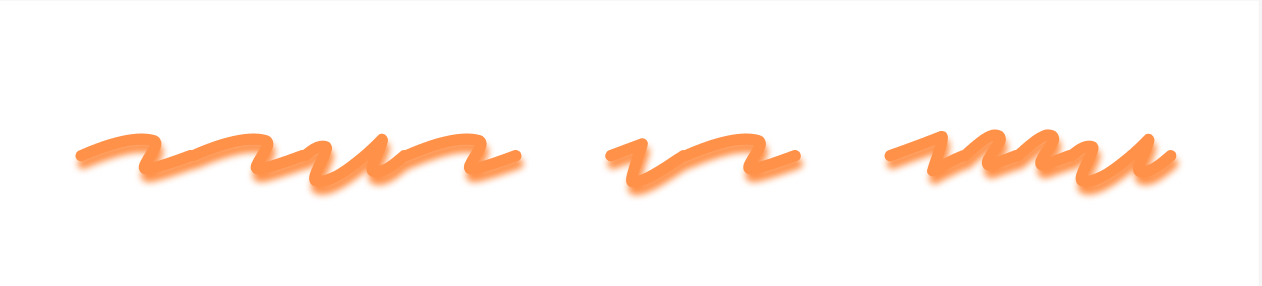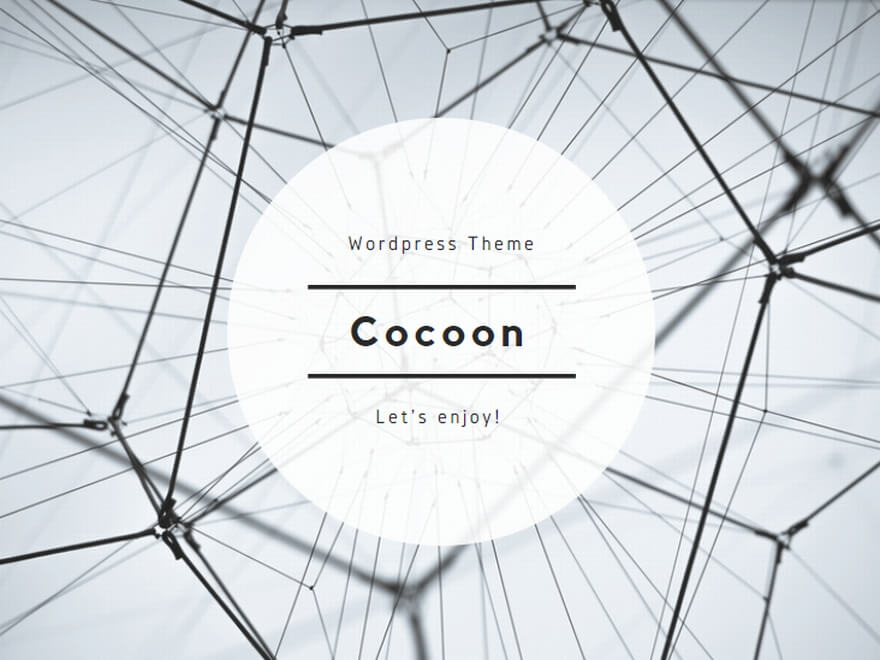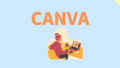「ブログを始めたいけど、パソコンに詳しくないから不安…」
「WordPressって難しそうだけど、自分にもできる?」
そんな方のために、パソコンが苦手な初心者でも簡単にブログを作れる方法を、図や写真を使ってわかりやすく解説します!
この記事を読めば、WordPressを使ったブログの開設方法が理解でき、今日からブログ運営をスタートできるようになります。
1.WordPressでブログを作るメリット
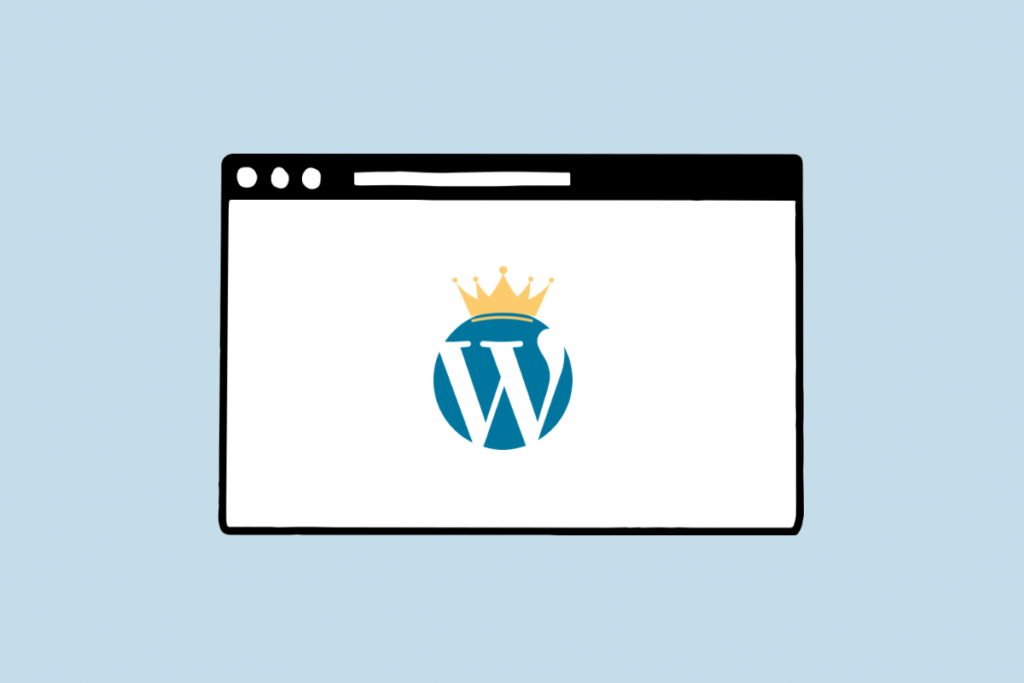
まずは、なぜWordPressでブログを作るのがいいのか、他のブログサービスと比較しながら解説します。
| ブログサービス | 費用 | 収益化の自由度 | カスタマイズ性 |
|---|---|---|---|
| WordPress | 月1,000円程度 | 自由 | 自由度が高い |
| はてなブログ | 無料〜 | 広告制限あり | デザインが限られる |
| アメブロ | 完全無料 | 商用利用不可 | デザイン変更不可 |
「長くブログを続けたい」「しっかり収益化したい」なら、WordPressがおすすめ!

迷ったらWordPress一択!この私のブログもWordPressで作っているよ。
2.WordPressブログの始め方(5つのステップ)
ブログを作るには5つのステップがありますが、難しい作業はほとんどなし!初心者でも簡単にできますよ!
- ステップ1
Xserverが簡単でおすすめ!
- ステップ2
自分だけのブログURLを作る
- ステップ3
ボタンを押すだけ!
- ステップ4
テーマを選ぶだけでOK!
- ステップ5
まずは自己紹介を書いてみよう!
では、ひとつずつ詳しく見ていきましょう!
ステップ1:レンタルサーバーを契約しよう(Xserverがおすすめ!)
WordPressでブログを作るには、「レンタルサーバー」というものが必要になります。
おすすめのレンタルサーバーはXserver!

初心者がブログを始めるなら、Xserver(エックスサーバー)がおすすめです!
\ 今ならドメインが無料! / 公式サイトはこちらから⇨ XServerドメイン
ステップ2:独自ドメインを取得しよう
ブログのURL(〇〇.com や〇〇.net )を決めます。
Xserverなら、サーバー契約と同時に無料で取得できるので安心!
- シンプル&覚えやすいものにする(例:myblog.com)
- ハイフン(-)や数字は少なめにする
- .com /.net /.jpなど、よく使われるドメインを選ぶ
「サイト名 + .com」などがわかりやすくておすすめです!
ステップ3:WordPressをインストールする(超簡単!)
Xserverでは、「WordPressクイックスタート」機能を使えば、申し込み時にボタンを押すだけで自動インストールされます!
- Xserverの管理画面で「WordPressクイックスタート」を選択
- ブログのタイトルを入力(後で変更OK)
- 「確認画面へ進む」→「設定完了」
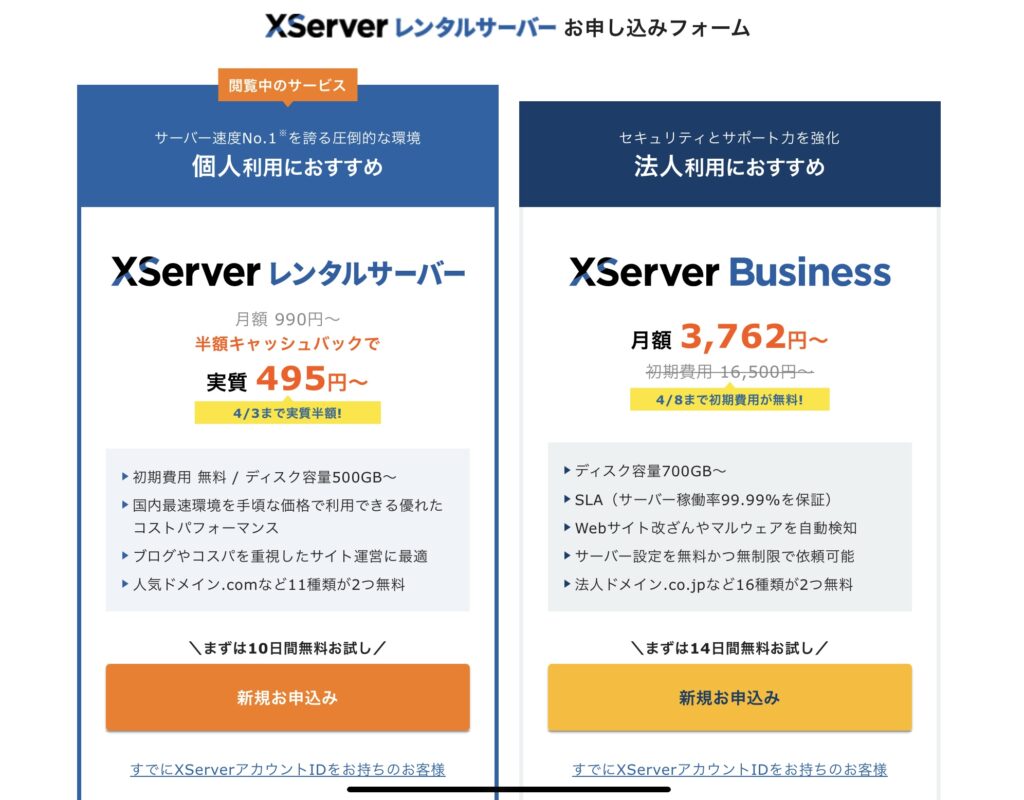

「個人利用におすすめ」Xserverレンタルサーバーを選択しよう!
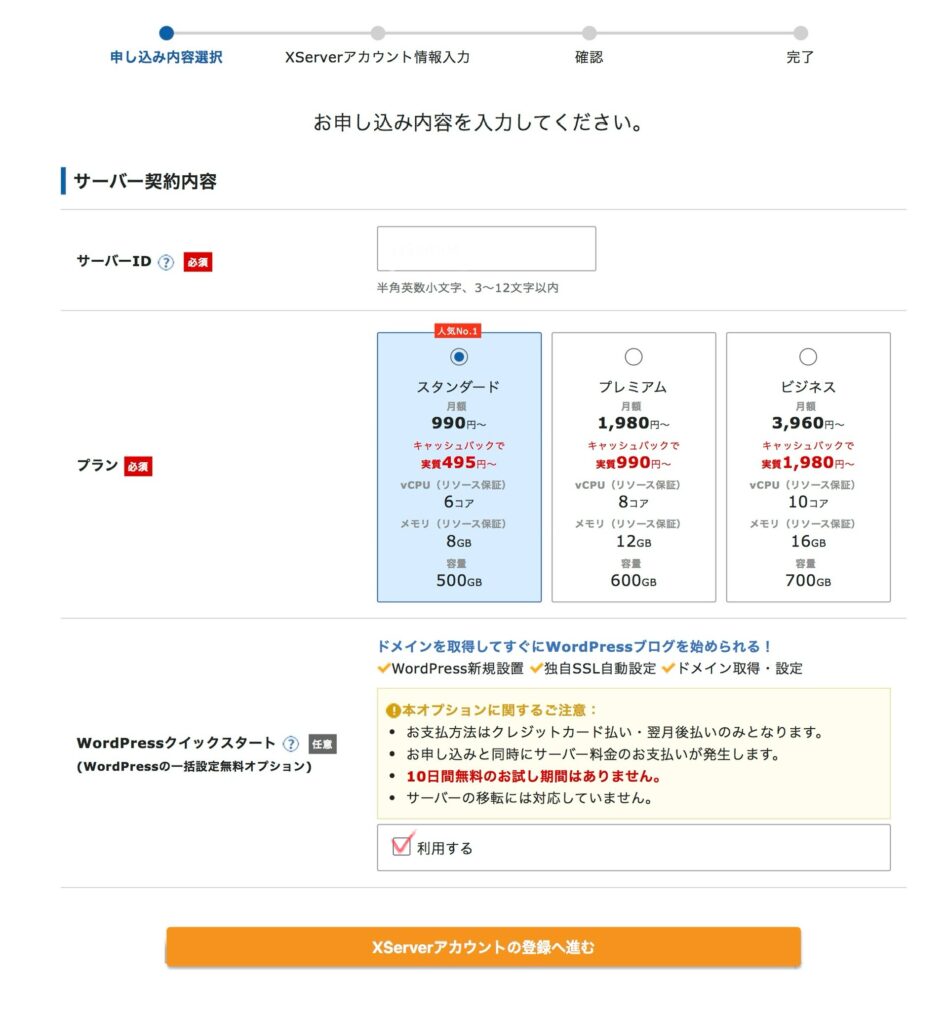

初心者はスタンダートで十分だよ!
あと、WordPressクイックスタートの「利用する」チェックを忘れずにね!
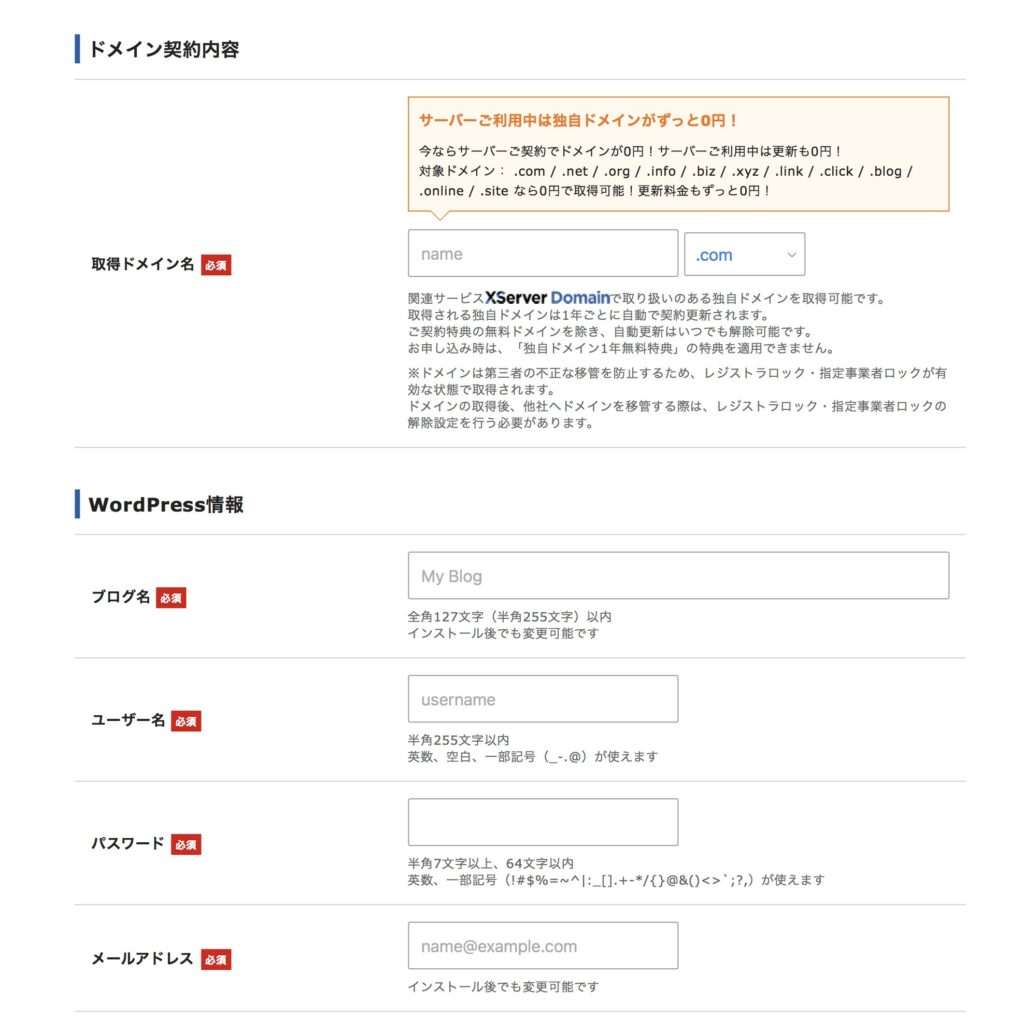
ステップ4:ブログのデザインを決めよう(テーマを選ぶだけ!)
WordPressでは、「テーマ」を選ぶだけで、簡単におしゃれなデザインになります!
「無料テーマでもOKだけど、ブログで稼ぐなら有名テーマも検討!」

このブログはCocoon(コクーン)で作っているよ!
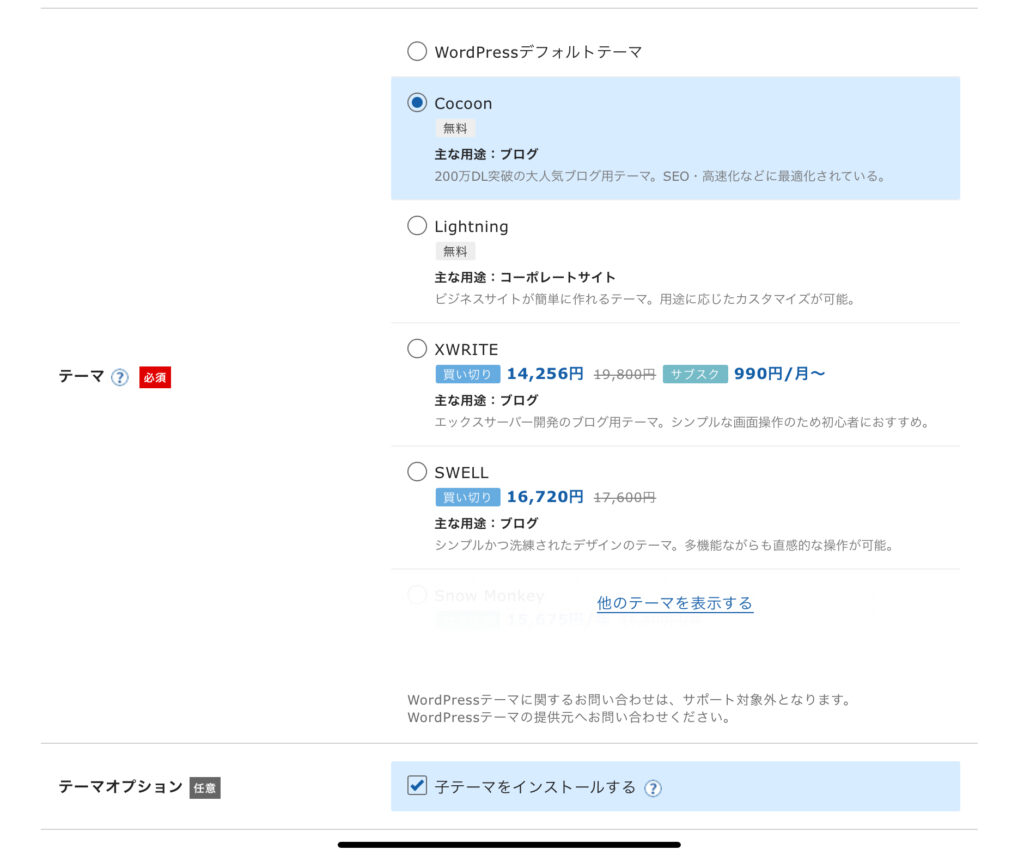

子テーマも一緒にインストールしよう。
\10分ほどでブログが完成!/
※自分のブログにアクセスできるまで最短数分から最大24時間かかります。出来次第メールが届くので迷惑メールに振り分けられていないか確認しよう。
3.ステップ5:記事を書いて公開しよう!
ブログができたら、まずは自己紹介記事を書いてみましょう!
「こんにちは!〇〇です。このブログでは、〜〜について書いていきます!」といったシンプルな内容でOK!
まずは1記事目を書いて「公開」ボタンを押してみましょう!
4.まとめ:今日からあなたもブロガー!
WordPressでブログを作るのは、意外と簡単!
\ブログを始めるなら今がチャンス/
「ブログを作りたい!」と思ったら、まずはXserverでサーバー契約!
アフィリエイトって知ってる?自分で作ったブログで稼ぐ方法を知りたい人はこちらをチェック↓